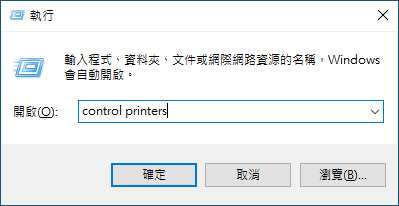我的機器無法進行網路列印、掃描或使用 PC-FAX 接收功能
| 原因 | 動作 |
|---|
| 將本設備與無線網路斷開。 |
|
| 您的安全軟體阻止機器存取網路。(網路掃描功能不可用。) |
|
| 您的安全軟體阻止機器存取網路。(網路 PC-Fax 接收功能無法運作。) (Windows) | 設定電腦系統的安全性/防火牆軟體,以允許 PC-FAX 接收。若要將連接埠 54926 新增至網路 PC-FAX 接收,請輸入下列資訊:
請參閱電腦系統的安全性/防火牆軟體隨附的指示手冊,或聯絡軟體廠商。 |
| 您的安全軟體阻止機器存取網路。 | 即使成功安裝後,一些安全軟體也可能封鎖存取而不顯示安全警示對話方塊。 若要允許存取,請參閱您的安全軟體的說明書或諮詢軟體製造商。 |
| 您的 Brother 機器尚未指定可用的 IP 位址。 |
|
| 失敗的列印工作仍在電腦的列印佇列中。 |
|
| 本機器未連接至無線網路。 | 列印無線區域網路報告,以檢查列印報告上的錯誤代碼。
|
如果您已檢查並嘗試了上述所有操作,但仍有問題,請解除安裝驅動程式 (Windows) 和軟體,然後再重新安裝最新版本。